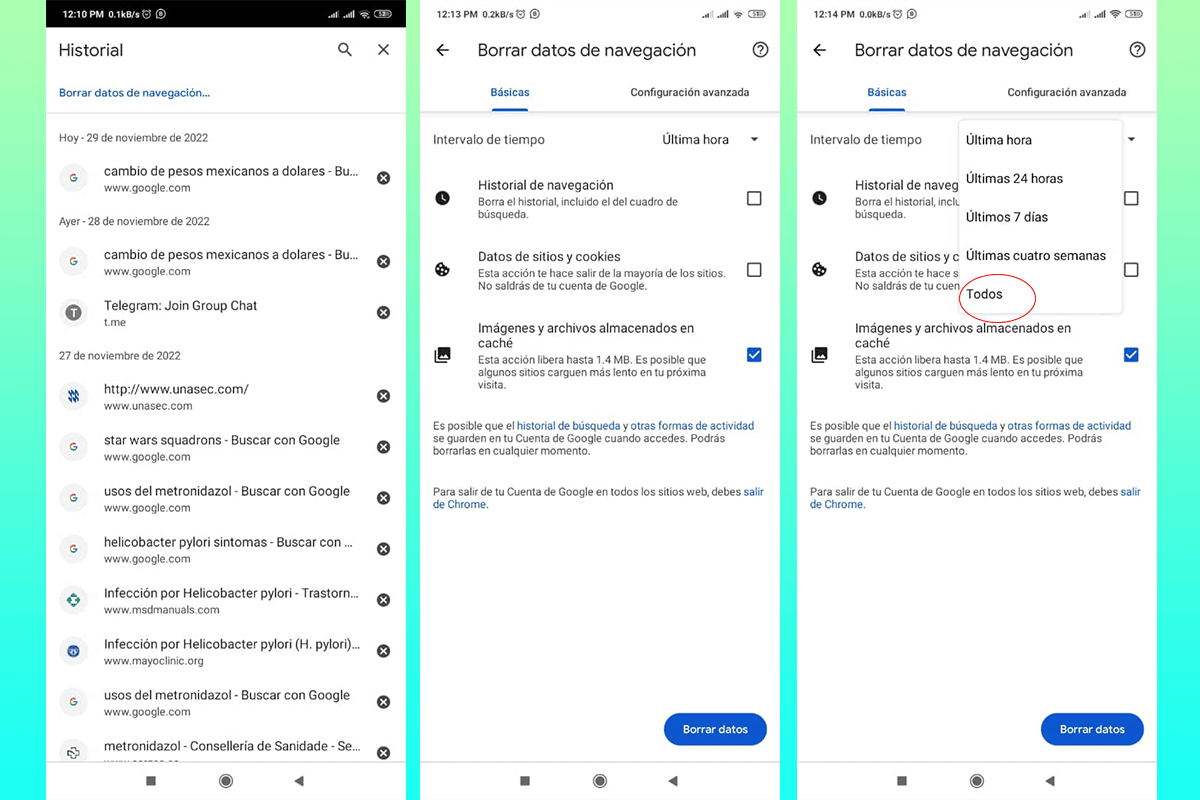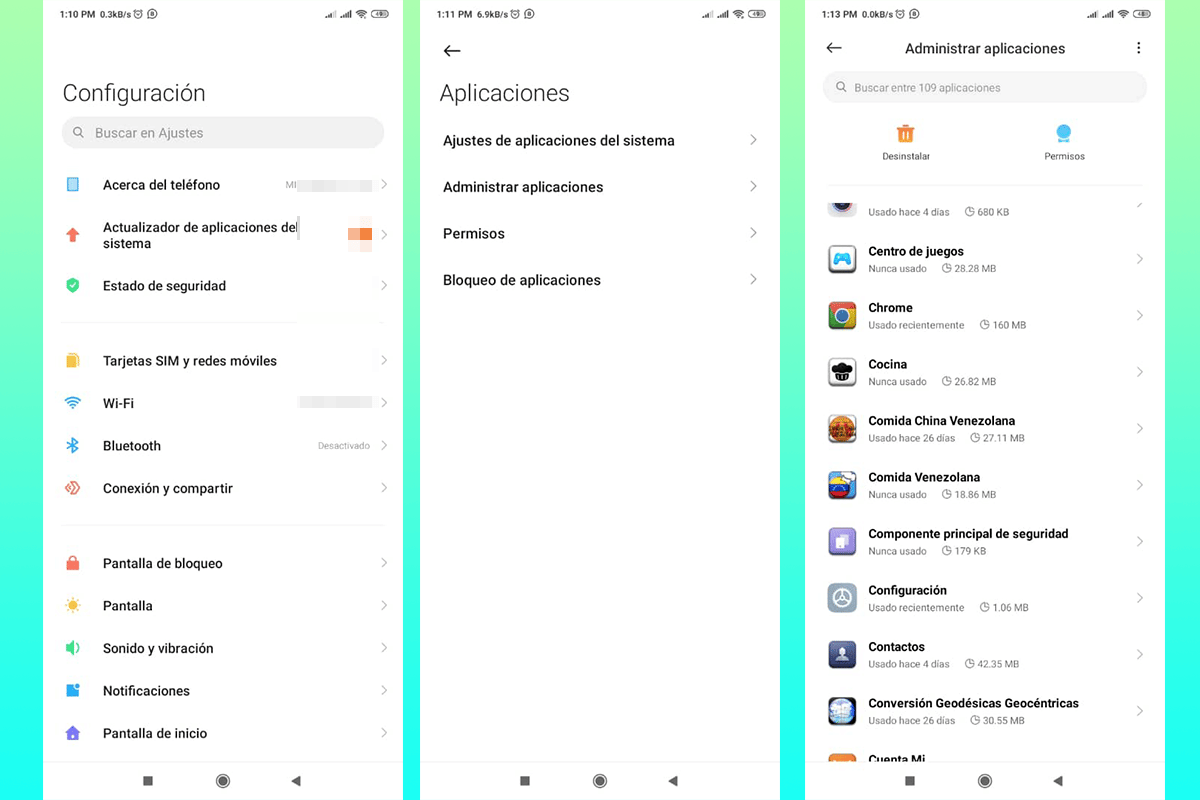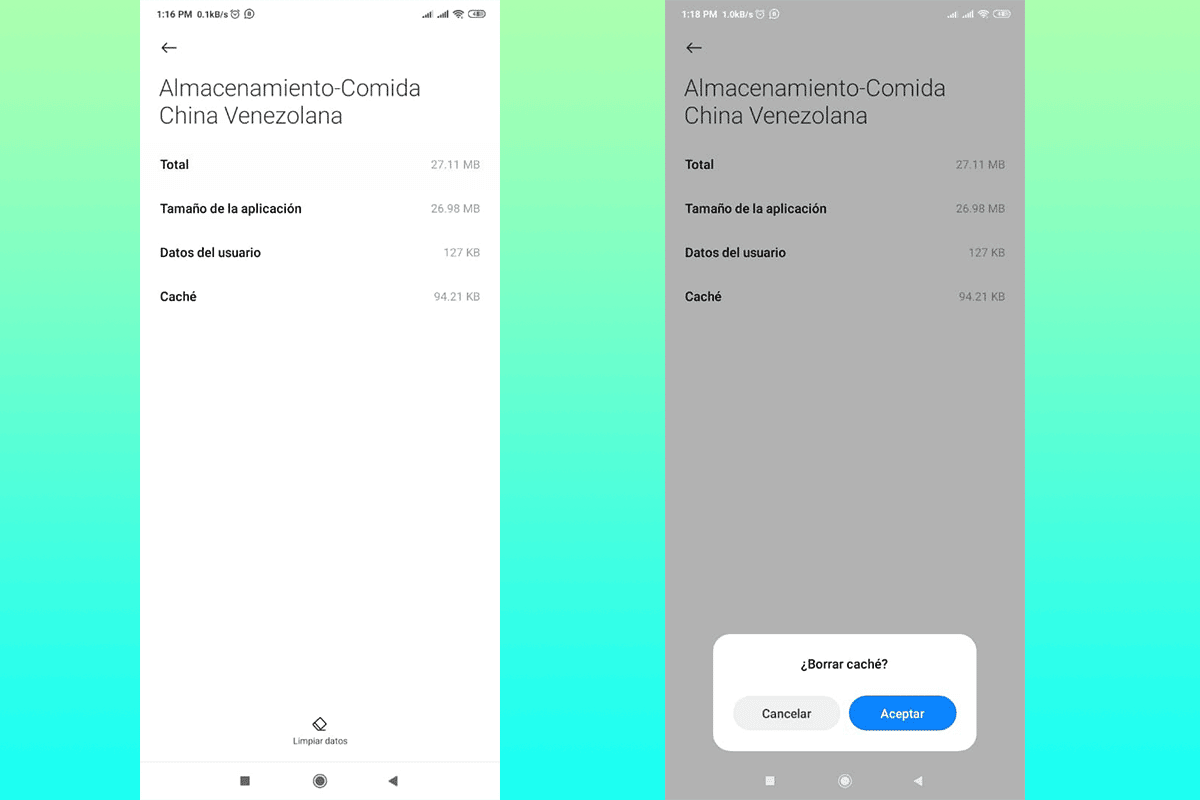Pastro memorien e celularit për të liruar hapësirë Është një nga teknikat më të thjeshta dhe që kontribuon në shpejtësinë e ekipit tuaj. Në këtë artikull ne ju tregojmë se si ta bëni atë në disa hapa.
Pastrimi i cache-it jo vetëm që liron hapësirë, dhe na besoni se është shumë, por do t'ju ndihmojë të optimizoni kompjuterin tuaj në një mënyrë të shkëlqyer, duke shfrytëzuar maksimalisht veçoritë e tij në çdo kohë.
Mënyrat për të pastruar cache-in e celularit për të liruar hapësirë

Në këtë seksion ne ju tregojmë si të pastroni në mënyrë të shkëlqyer shfletuesin e uebit dhe cache-in e aplikacioneve në disa hapa të thjeshtë dhe të shpejtë. Edhe pse ka aplikacione që kryejnë pastrimin, besojmë se nuk është gjithmonë e nevojshme të varemi prej tyre.
Pastro cache-in e shfletuesit të internetit
Hapat që duhen ndjekur janë të ngjashëm në shfletuesit e ndryshëm që përdorni në pajisjen tuaj celulare, por këtë herë ne do ta zbatojmë shembullin me ndihmën e Google Chrome. Lindja Shfletuesi vjen si parazgjedhje në pajisjet Android dhe gjithashtu përdoret gjerësisht në pajisjet me iOS.
Kjo është metodologjia që duhet ndjekur për të pastruar cache-in e celularit për të liruar hapësirë, në një rast të veçantë, shfletuesin tuaj të internetit Chrome:
- Hapni aplikacionin tuaj Chrome si zakonisht në pajisjen tuaj celulare.
- Gjeni butonin me tre pika të rreshtuara vertikalisht në zonën e sipërme djathtas të ekranit.
- Në menynë e opsioneve duhet të klikojmë në "rekord”, e cila do të na çojë në një dritare të re.
- Këtu do të gjeni të gjitha vizitat e fundit të bëra, por opsioni i parë do të jetë me interes për ne.Pastroni të dhënat e shfletimit”, ku duhet të shtypim butësisht.
- Do të shfaqet një dritare e re, ku mund të zgjedhim se cilët janë elementët që jemi të interesuar të fshijmë nga celulari ynë. Opsioni për të fshirë cache është i fundit.
- Është e rëndësishme që në këndin e sipërm të djathtë të zgjidhni opsionin "Të gjithë”, i cili do t'ju lejojë të hiqni plotësisht cache në kohën maksimale të funksionimit të shfletuesit.
- Klikoni në butonin "Fshi të dhënat”, ndodhet në këndin e poshtëm djathtas dhe do të shfaqet një dritare pop-up, që tregon se duhet të konfirmojmë atë që po bëjmë. Klikoni mbi "Fshij” dhe pak sekonda më vonë, puna ka përfunduar.
Nëse shikoni me vëmendje, në opsionin e pastër cache që kishim aktiv, do të shfaqet hapësira që do të lirohet, e cila ju jep një ide të qartë të hapësirës së ruajtjes së konsumuar nga shfletuesi. Ne rekomandojmë ta përsërisni këtë proces çdo dy javë ose çdo muaj.
Procesi i kryer më parë nuk do të fshijë historinë tuaj të kërkimit ose cookie-t e ruajtura, vetëm hapësira e memories e konsumuar nga cache.
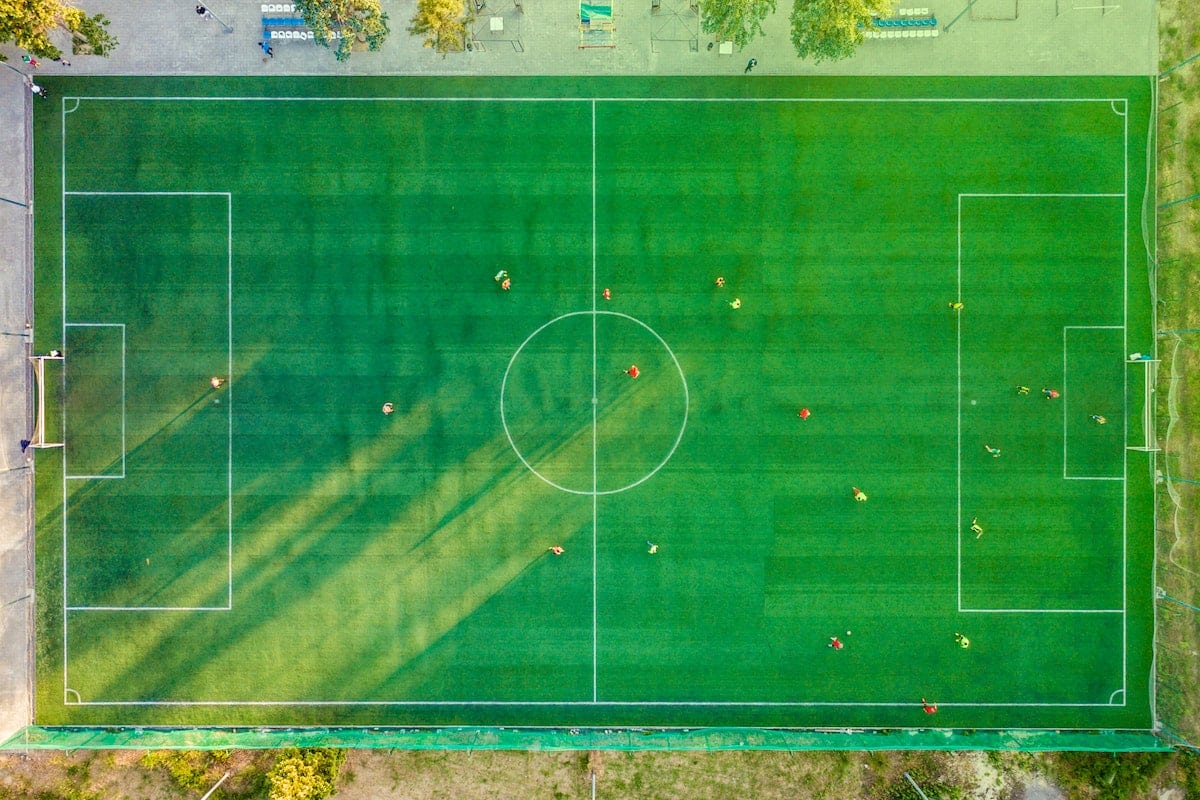
Pastro cache-in e aplikacioneve celulare
Në këtë rast do të shohim si të fshini cache-in e aplikacioneve tona celulare. Në varësi të mënyrës se si përdoret, mund të zërë shumë hapësirë ruajtëse. Është jetike që ta kryeni këtë procedurë herë pas here për të siguruar jo vetëm kujtesën e kompjuterit tuaj, por edhe funksionimin efikas të tij.
Kryerja e procedurës pa ndonjë aplikim shtesë mund të jetë disi e lodhshme, pasi duhet ta kryejmë manualisht, aplikim pas aplikacioni. Hapat që duhet të ndjekim për të pastruar cache-in e celularit për të liruar hapësirën për aplikacionet janë si më poshtë:
- Shko tek opsioni "konfiguracion”, në të ju kontrolloni të gjithë elementët e celularit.
- Gjeni opsionin "aplikimet”Dhe kliko mbi të.
- Në ekranin e ri, klikoni në "Menaxhoni aplikacionet".
- Këtu, pas disa sekondash, do të shfaqen të gjitha aplikacionet e palëve të treta që keni instaluar në pajisjen tuaj celulare. Këtu duhet të zgjidhni aplikacionin e parë në të cilin do të pastroni cache-in e tij.
- Pasi të keni hyrë në aplikacion, duhet të klikoni në "Ruajtje” dhe do të shfaqë informacione të reja në lidhje me përdorimin e hapësirës së memories në kompjuterin tuaj.
- Në fund të ekranit do të gjeni një buton të quajtur "Pastroni të dhënat”, aty duhet të klikojmë.
- Do të shfaqet një dritare pop-up, që ju të konfirmoni se çfarë lloji të të dhënave dëshironi të fshini, në rastin tonë ne jemi të interesuar për "Pastroje memorien e përkohshme“. Më pas, do të na kërkojë të konfirmojmë informacionin. Ne klikojmë në "pranoj” dhe brenda pak sekondash cache do të fshihet.
Ne do të dimë që procesi ka përfunduar kur të shohim opsionin e cache në 0 B. Duhet ta përsërisim këtë proces në të gjitha aplikacionet që konsiderojmë se konsumojnë shumë hapësirë ruajtëse.
Për çfarë përdoret cache?

Cache, ose e njohur thjesht si një cache, është një sistem që lejon ruajtjen e disa elementeve të përdorura më parë. Kjo lejon që shfletuesit dhe aplikacionet të ngarkohen më shpejt.
cache përbëhet nga skedarë të përkohshëm, të tilla si skriptet, imazhet, miniaturat, copat e videove apo edhe animacionet. Këta elementë, megjithëse është e vërtetë që ju lejojnë të maksimizoni ngarkesën e aplikacioneve, zënë hapësirë në hapësirën ruajtëse celulare.
Disa aplikacione kontrollojnë cache-në dhe e pastrojnë vazhdimisht, si për shembull Spotify, kjo me synimi për të mos zënë hapësirë magazinimi ekskluzivisht me skedarët e tyre të përkohshëm, megjithatë, disa, si Facebook, YouTube, Instagram ose Twitter, kërkojnë pastrim manual.
Ka aplikacione që ndihmojnë për të pastruar ekskluzivisht cache-in e disa aplikacioneve. Megjithatë, rekomandohet të pastrohet cache në përgjithësi për të mbajtur celularin me hapësirë të mjaftueshme të ruajtjes së lirë dhe për të optimizuar funksionimin e pajisjes.